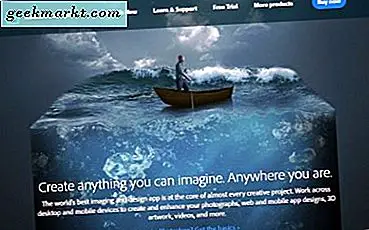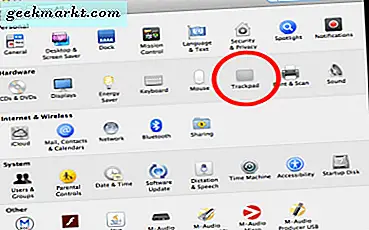Nyligen slutade Siri arbeta på min iPhone 11 och efter lite forskning kunde jag fixa det. Men min metod var inte organiserad alls och det var mer en hit and trial. Det är därför jag har listat stegen där du kan fixa Siri som inte fungerar på din iPhone utan att slösa bort din tid på saker som inte går sönder. Låt oss börja.
1. Fixa "Siri ej tillgängligt"
Om du ser en skärm med texten "Siri är inte tillgänglig" är det första du bör kontrollera din internetanslutning. Till skillnad från Google Assistant på Android fungerar inte Siri offline. Även enkla uppgifter som att ställa in ett alarm behöver tillgång till internet.
Din iPhone kan ha kopplats från Wi-Fi, om du använder mobildata kan den ha slut. Du kan också kontrollera att om flygplansläget är avstängt.
Svep nedåt från det övre högra hörnet för att öppna kontrollcentret och kontrollera om flygplansläget är aktiverat eller om mobildata och wifi är inaktiverade.

Läsa:6 bästa Siri-genvägsappar för kraftanvändare
2. iPhone svarar inte på Hey Siri
Alla iPhones som släpps efter iPhone 6 har möjlighet att lyssna efter nyckelordet "Hey Siri" och arbeta utan att egentligen trycka på några knappar. Om din iPhone inte svarar på Hey Siri bör du kontrollera om den är aktiverad i Inställningar.
Öppna appen Inställningar och tryck på Siri & Sök. Se till Lyssna efter "Hey Siri" är aktiverat. Du kan också aktivera "Tillåt Siri när den är låst för att säkerställa att Siri fungerar även om den är låst.

Måste läsas:De 10 bästa sakerna Siri kan göra 2020
3. iPhone svarar inte ibland på Hey Siri
Jag har märkt att min iPhone inte svarar på Hey Siri när den ligger med skärmen nedåt. Om du vill att din iPhone ska svara Hej Siri även om den ligger upp och ner kan du aktivera den från tillgänglighetsinställningarna.
Navigera till Inställningar> Tillgänglighet> Siri> Slå på strömbrytaren bredvid "Lyssna alltid efter Hey Siri".

4. Kontrollera lågeffektläge
På vissa äldre iPhones slutar Siri att fungera om du sätter din iPhone i lågeffektläge. Medan de nyare iPhonerna inaktiverar inte Siri med lågt energiläge, men om du har en äldre iPhone, prova det. Inaktivera lågeffektsläget för att se om Siri börjar arbeta igen.
Navigera till Inställningar> Batter> Låg energiläge> AV.

5. Kontrollera Siri Language
Siri stöder många olika språk och dialekter, så om du inte är modersmål eller har en annan accent kan Siri ha svårt att förstå dina frågor. Till exempel, om du talar med en brittisk accent, ändra sedan Siri-språket till den accenten.
Navigera till Inställningar> Siri & Sök> Språk.
6. Starta om din iPhone
Om inget annat har fungerat hittills skulle det inte skada att starta om din iPhone. Ibland kan en tillfällig fel påverka programvaran som vanligtvis fixas genom att stänga av den och sätta på den igen.
Håll ned volym ned och sidoknapp för att stänga av din iPhone. Slå på den igen genom att trycka och hålla ned sidoknappen.

7. Kontrollera mikrofonen
När programvara inte är problemet är det förmodligen hårdvara. Kontrollera om mikrofonen på din iPhone fungerar som den ska. Öppna Voice Notes-appen och spela in ett litet klipp med ljud. Om det spelar korrekt är problemet något annat. Men om ljudet låter konstigt eller dämpat kan det vara så att mikrofonöppningen är täckt med något. Försök att blåsa in i mikrofongrillen på vänster sida av iPhone för att se om det gör någon skillnad.
8. Återställ Siri
Om Siri fortfarande inte har börjat arbeta igen kan du prova en sista sak innan du tar den till butiken. Försök och återställ alla inställningar på din iPhone och hoppas att det löser problemet. Jag förstår att det är kärnkraftsalternativet men det kanske bara fungerar.
Navigera till Inställningar> Allmänt> Återställ> Återställ alla inställningar.

Avslutande ord
Det här var några sätt du kan prova om Siri inte fungerar på din iPhone. Om inget annat har fungerat är den sista utvägen att ta din iPhone till Apple Store och de skulle troligen fixa det åt dig. Om jag saknade en metod som kan fixa Siri, låt mig veta i kommentarerna nedan.
Läs också: Hur aktiverar jag Siri-bildtexter på iOS 14?